Pinterest acaba de sorprendernos con una novedad de lo más interesante para marketers y creadores de contenidos: los Story Pins llegan a España. Se lanzaron hace un tiempo, pero poco a poco han ido llegando a diferentes países.
El formato "historias" ha conquistado las redes sociales durante los últimos años. Pero Pinterest no se ha limitado a copiar a sus predecesores, sino que ha creado un formato único; entre otras cosas, las historias de Pinterest no serán efímeras. ¿Quieres saber más? ¡Te contamos todos los detalles!
¿Qué son los Story Pins?
Los Story Pins son un nuevo formato creado para Pinterest que acaba de llegar a España en versión beta. Según ha explicado Pinterest, son "historias visuales con vídeos, voz en off, etiquetado de usuarios y superposición de imágenes y texto". Al igual que ocurre con las historias de otras redes, tienen un formato vertical, lo que facilita su visualización desde teléfonos móviles.
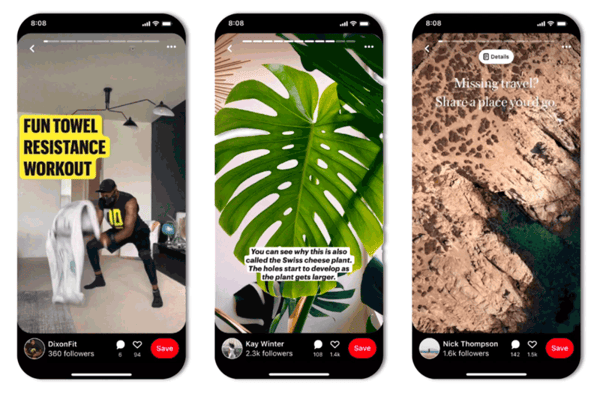
Por el momento, esta opción está disponible para una serie de creadores de contenido y medios seleccionados, como Martina Klein, Juan Vidal, Vogue o Elle. En los próximos meses, esta función se irá ampliando a cada vez más usuarios. Por otra parte, todos los usuarios españoles pueden ver ya las Stories en Pinterest de estos creadores a través de iOS, Android y la aplicación web.
Para crear un Story Pin, los usuarios pueden usar la cámara de Pinterest para grabar vídeos, añadir varias imágenes e incorporar textos con fuentes personalizadas. Además, también pueden añadirse fichas informativas, por ejemplo, los ingredientes de una receta o los materiales necesarios para un proyecto de decoración. Estas son algunas sugerencias de uso de los Story Pins del propio Pinterest:
-
Crear una guía, un proyecto o una receta paso a paso.
-
Subir varios vídeos cortos con un texto descriptivo o con textos superpuestos con fuentes y colores personalizados.
-
Organizar una colección de productos.
-
Contar una historia de forma totalmente nueva.
Una vez creados, los Story Pins permanecen en la plataforma de manera indefinida. Según han declarado los responsables de esta red: "La creciente tendencia de los formatos efímeros enfrenta a los especialistas en marketing al desafío de invertir tiempo y dinero para crear contenido de corta duración. Pinterest cree que el contenido de calidad puede inspirar a los usuarios más de una vez, y debe poder llevarse a la acción y ser descubierto durante años, no solo minutos".
Las historias de Pinterest pueden guardarse en tableros para consultarlas más adelante, igual que ocurre con los pins de siempre. Además, también se distribuyen a través del feed de inicio, los resultados de búsqueda, el motor de descubrimiento visual y otros sitios como la pestaña Hoy. Para facilitar que los usuarios los encuentren, los creadores pueden etiquetar los Story Pins con temas e intereses.
Para los creadores de contenido e influencers, las Stories en Pinterest son una gran oportunidad para aumentar su público, ya que permiten llegar a personas nuevas más allá de sus seguidores habituales y compartir contenidos visuales enriquecidos y atractivos. Además, los Story Pins también sirven para incrementar el engagement a través de reacciones rápidas del público, como comentarios, pines probados y reacciones.
¿Cómo puedo acceder a los Story Pins?
Por el momento, las historias de Pinterest están en versión beta. La red ha invitado a una serie de influencers para que empiecen a usar esta funcionalidad, pero también puedes solicitarlo para tu propia cuenta. Para ello, debes dirigirte a esta página y rellenar un formulario.
Tras enviar tu solicitud, Pinterest la revisará y responderá en el plazo de 1-2 días. La respuesta te llegará a través de las notificaciones. Para decidir qué cuentas tendrán acceso anticipado a esta función, Pinterest tiene en cuenta una serie de factores que incluyen (entre otros), el contenido publicado anteriormente, la ubicación del país y el tipo de cuenta.
Por ahora, los Story Pins están disponibles para cuentas de empresa. Si lo que tienes es una cuenta personal, puedes convertirla a una cuenta de empresa y conservar tus pines y seguidores actuales siguiendo estos pasos:
-
Inicia sesión en tu cuenta personal de Pinterest.
-
Haz clic en el icono de la esquina superior derecha para abrir el menú.
-
Selecciona Configuración y, a continuación, Configuración de la cuenta.
-
En Cambios en la cuenta, ve a Convertir cuenta y haz clic en Continuar.
Cómo utilizar los Story Pins paso a paso
Ver Story Pins
Aunque todavía no tengas acceso a la funcionalidad para crear Story Pins, recuerda que todos los usuarios en España podemos ver los pins de otros creadores. Así, puedes empezar a familiarizarte con las posibilidades de este formato y obtener ideas.
Los Story Pins aparecen en tu feed de inicio de Pinterest y otros sitios de la aplicación. Podrás reconocerlos por un icono con dos cuadrados superpuestos que aparece en la parte superior izquierda del pin.
Para visualizar un Story Pin, solo tienes que tocar o hacer clic encima y desplazarte por las diferentes páginas. Puedes añadir comentarios, reacciones o fotos, igual que con un pin estándar. También puedes guardar un Story Pin completo en uno de tus tableros, pero no puedes separarlo en páginas individuales.
Si sigues a creadores activos de Story Pins, puedes ver los pins de los creadores que sigues en la parte superior de tu feed de inicio. Si sigues a un creador que ha publicado más de un Story Pin recientemente, verás un número en su foto de perfil. Si pulsas sobre ella, podrás ver las últimas historias de Pinterest que ha creado. Puedes desplazarte verticalmente para pasar de una historia a otra.
Si lo que quieres es ver Story Pins de creadores a los que todavía no sigues, toca Descubrir creadores en la parte superior de tu feed de inicio.
Crear Story Pins
Antes de entrar en los pasos para crear Stories en Pinterest, vamos a dar un repaso a los requisitos técnicos de este formato para asegurarte de que tu contenido se va a ver correctamente:
-
La relación de aspecto de los Story Pins es de 9:16. No hay restricciones para las imágenes o los vídeos, pero ten en cuenta que se mostrarán dentro de este formato vertical.
-
Para las imágenes y los vídeos de sangrado completo, o las imágenes y los vídeos que se amplían hasta ocupar toda la pantalla, se recomienda usar una resolución de 1080 x 1920 píxeles.
-
Puedes añadir hasta 20 imágenes o vídeos. Los vídeos deben durar entre 1 y 60 segundos.
-
Para iOS y Android, se recomienda que el tamaño de archivo no exceda 1 GB. Si utilizas Pinterest desde la web, la recomendación es 20 MB cómo máximo para las imágenes y 100 MB para los vídeos.
-
Formatos de archivo admitidos: .BMP, .JPEG, .PNG, .TIFF y .WEBP para las imágenes y .MP4, .MOV y .M4V para los vídeos.
-
Por último, recuerda que los Story Pins están sujetos a las directrices para la comunidad de Pinterest. Si un pin infringe estas restricciones, además de eliminarlo, es posible que tu cuenta deje de tener acceso a esta función.
¿Tu contenido ya está listo? Ahora solo tienes que seguir estos pasos (desde ordenador):
-
Inicia sesión en tu cuenta de empresa de Pinterest.
-
Haz clic en Crear y, a continuación, en Crear Story Pin.
-
Haz clic en Crear Story Pin o, si has guardado un borrador anteriormente, puedes escogerlo en la sección Tus últimos borradores. Puedes almacenar un borrador de hasta 1 GB de un Story Pin en iPhones y guardar borradores ilimitados en ordenadores.
-
Selecciona entre 1 y 20 imágenes o vídeos o arrástralos y suéltalos para añadirlos.
-
Utiliza las herramientas del lado derecho de la pantalla para personalizar tu pin. Puedes elegir el diseño de la página, seleccionar o cambiar el color de fondo, ajustar y cambiar el tamaño de las imágenes y vídeos, añadir textos y seleccionar la fuente, el tamaño, la alineación, el color o el resaltado. Puedes cambiar la fuente, el diseño o el fondo de varias páginas a la vez; para ello, mantén pulsada la tecla Mayúsculas y selecciona las páginas que quieres modificar.
-
Para añadir más fotos o vídeos, haz clic en el icono más en la parte superior izquierda de la pantalla.
-
Cuando hayas acabado, haz clic en Siguiente.
-
Selecciona un tema para los detalles del pin en el menú desplegable y añádelos.
-
Haz clic en Siguiente.
-
Completa la información de tu Story Pin: el título, el tablero donde quieres guardarlo y hasta 10 etiquetas de temas para facilitar que los usuarios lo encuentren.
-
Haz clic en Publicar.
Editar Story Pins
Después de publicar un Story Pin, tienes 2 semanas para editarlo. Puedes cambiar los siguientes elementos:
-
El tablero y el subtablero en el que has publicado el pin.
-
Las etiquetas de temas.
-
Los detalles.
-
Eliminar una página dentro del pin, añadir una página nueva o reordenar las páginas.
No puedes editar el contenido de una página dentro del pin, solo puedes eliminarla y añadir una nueva.
Para editar un pin, sigue estos pasos:
-
Haz clic en el Story Pin para abrirlo.
-
Haz clic en el icono de tres puntos de la parte derecha.
-
Haz clic en Editar Pin y modifica los elementos que quieras.
-
Haz clic en Listo.
Social Ads & Online Marketing Strategist en Cyberclick. Aida es graduada en publicidad y relaciones públicas y tiene un máster en marketing digital. Cuenta con más de 5 años de experiencia en Social Ads, gestionando campañas internacionales en todo el embudo.
Social Ads & Online Marketing Strategist at Cyberclick. Aida holds a degree in advertising and public relations and has a master in digital marketing. She has more than 5 years of experience in Social Ads, managing international campaigns across the funnel.





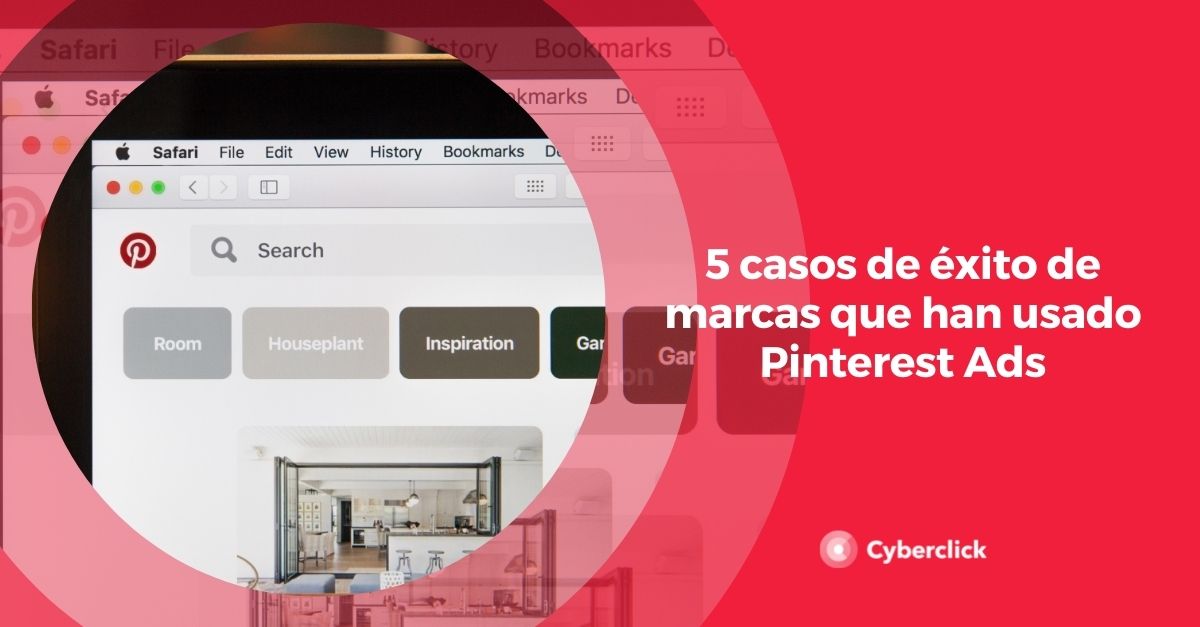

Deja tu comentario y únete a la conversación